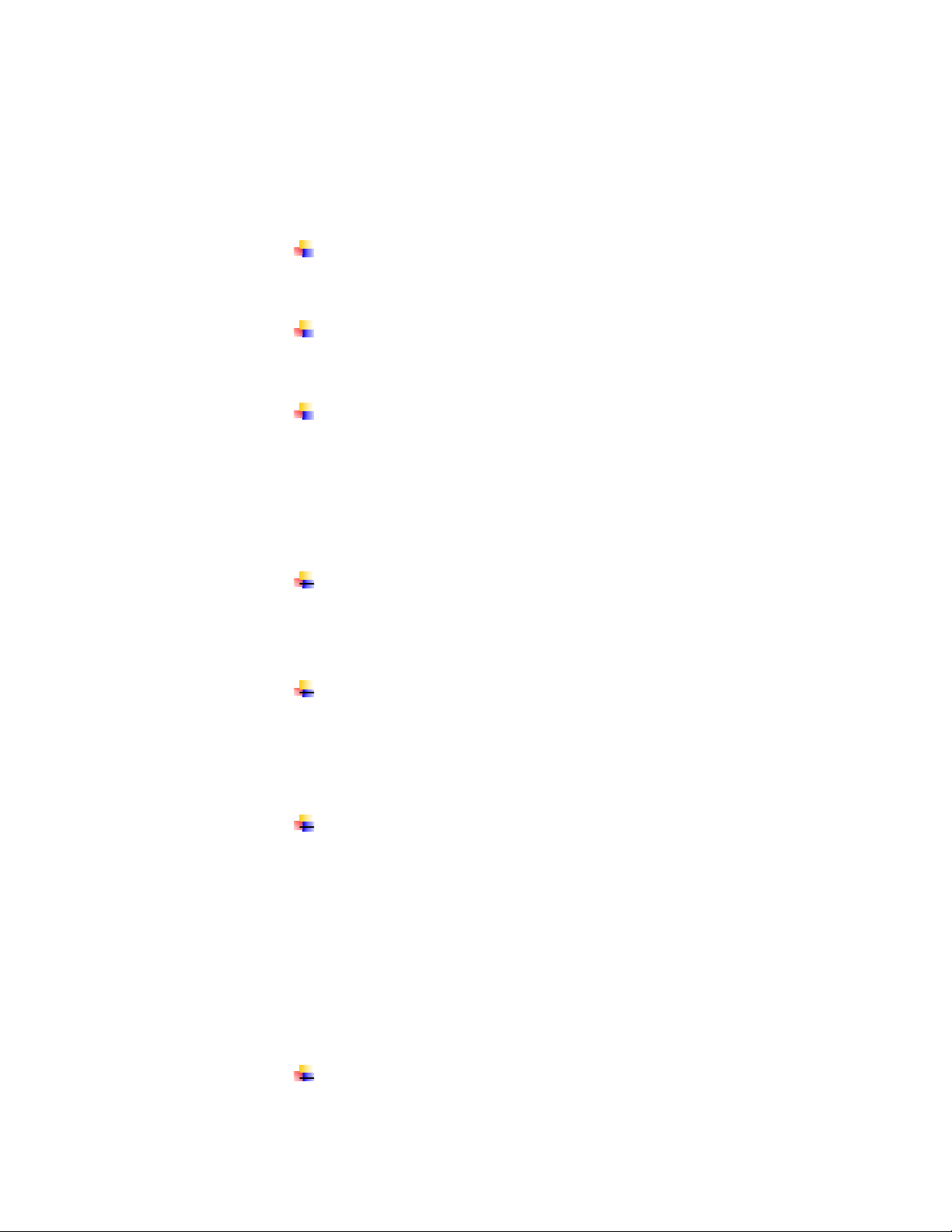
Triệu Thị Thu Giang_K56A_CNTT_ĐHSPHN 1
Giáo án số 4
Cấu trúc bảng
A. Mục đích và yêu cầu:
1. Về kiến thức:
Giúp học sinh nắm vững các khái niệm chính của
bảng( trường, bản ghi, kiểu dữ liệu ), nắm vững các
thao tác tạo và sửa cấu trúc bảng.
Giúp học sinh thấy được vai trò và tầm quan trọng
của CSDL trong việc lưu trữ dữ liệu.
2.Về tư tưởng, tình cảm:
Giúp học sinh hiểu thêm về việc lưu trữ và sử dụng
dữ liệu trong các CSDL của Access. Từ đó thấy
được vai trò và tầm quan trọng của việc lưu trữ dữ
liệu trong các CSDL trong cuộc sống
B. Phương pháp, phương tiện:
1. Phương pháp:
Sử dụng các phương pháp giảng dạy như thuyết
trình, vấn đáp…trong đó phương pháp thuyết trình
đóng vai trì chủ đạo.
2. Phương tiện:
Phương tiện giảng dạy:
Sử dụng các phươn tiện truyền thống như bảng,
phấn…( nếu có máy chiếu projector thì tốt hơn
).
Giáo án chuẩn bị sẵn.
Phương tiện học tập:
Vở ghi lí thuyết tin học lớp 12.
Sách giáo khoa tin học lớp 12.
Sách tham khảo (nếu có).
C. Tiến trình lên lớp và nội dung bài giảng:
I. Ổn định lớp (1’):
Yêu cầu lớp trưởng ổn định lớp và báo cáo sĩ số.
II. Kiểm tra bài cũ và gợi động cơ (4’):
a) Kiểm tra bài cũ:
Hỏi: Bài học lần trước chúng ta đã được giới thiệu
và làm quen với Microsoft Access, các em hãy cho
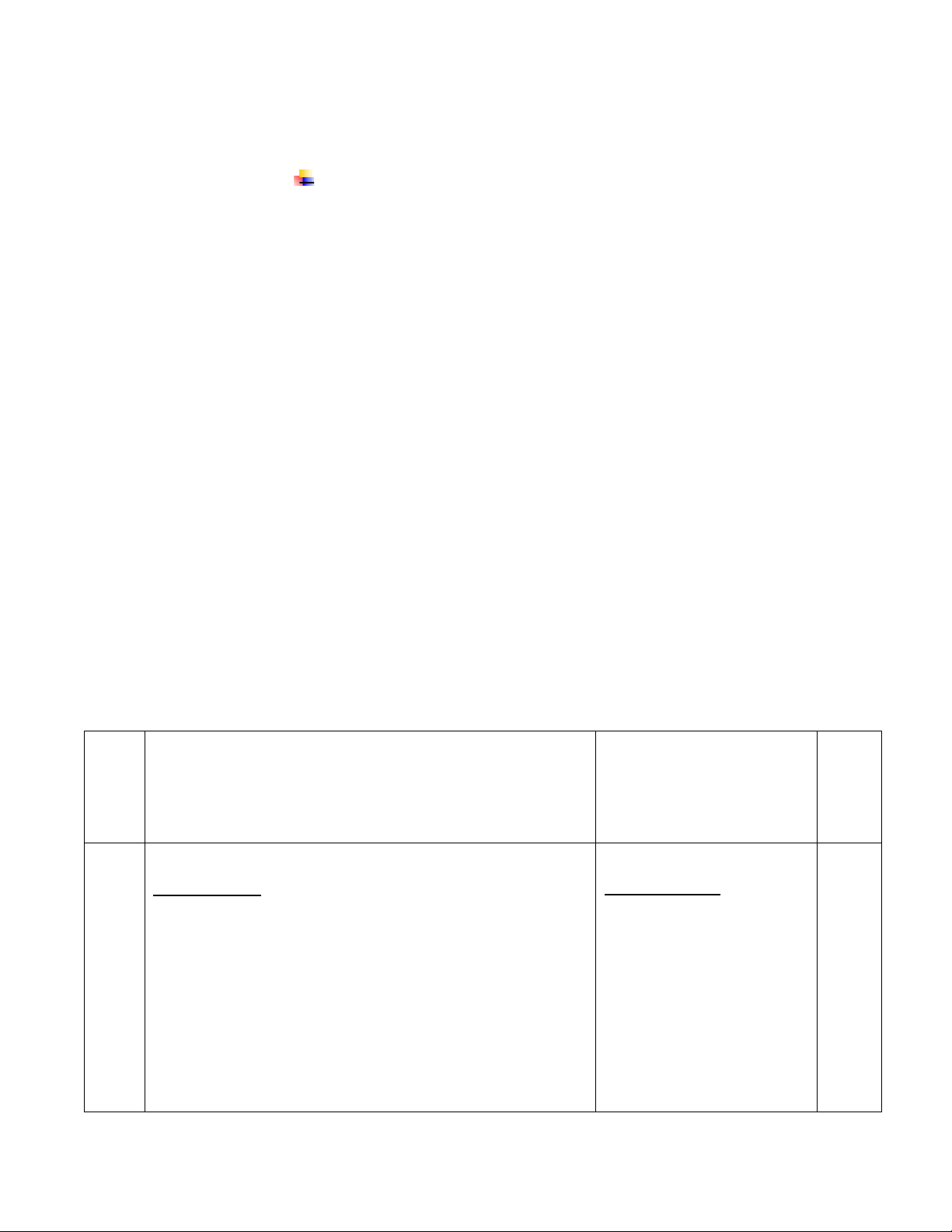
Triệu Thị Thu Giang_K56A_CNTT_ĐHSPHN 2
biết Access được dùng để làm gì và gồm các loại
đối tượng chính nào?
Trả lời:
- Microsoft Access (gọi tắt là Access) là hệ quản trị cơ
sở dữ liệu cung cấp các công cụ khai báo, lưu trữ và
xử lí dữ liệu như tạo lập các cơ sở dữ liệu và lưu trữ
chúng trên các thiết bị nhớ, tạo biểu mẫu để cập nhật
dữ liệu, tạo báo cáo thống kê, tổng kết hay những
mẫu hỏi để khai thác dữ liệu trong CSDL, giải quyết
các bài toán quản lí.
- Các loại đối tượng chính trong cơ sở dữ liệu Access
bao gồm bảng (table), mẫu hỏi (query), biểu mẫu
(form), báo cáo (report).
b) Gợi động cơ:
Trong cuộc sống hàng ngày, chúng ta sử dụng rất
nhiều dữ liệu đòi hỏi phải được lưu trữ một cách dõ
dàng, cẩn thận trong các CSDL. Khi cần tra cứu chỉ
cần dùng một vài thao tác đơn giản là có thể lấy ra
được dữ liệu mà chúng ta cần sử dụng cho dù lượng
dữ liệu chúng ta lưu trữ lớn tới đâu. Và Access đã
giải quyết cho chúng ta bài toán khó đó một cách
nhanh chóng, tiện lợi.
III. Nội dung bài học:
STT
Nội dung
Hoạt động của thầy
và trò
Thời
gian
1
Đặt vấn đề
Thuyết trình:
Dữ liệu trong
Access được lưu trữ
dưới dạng các
bảng.Các bảng chứa
chứa dữ liệu mà
người dùng cần để
1’
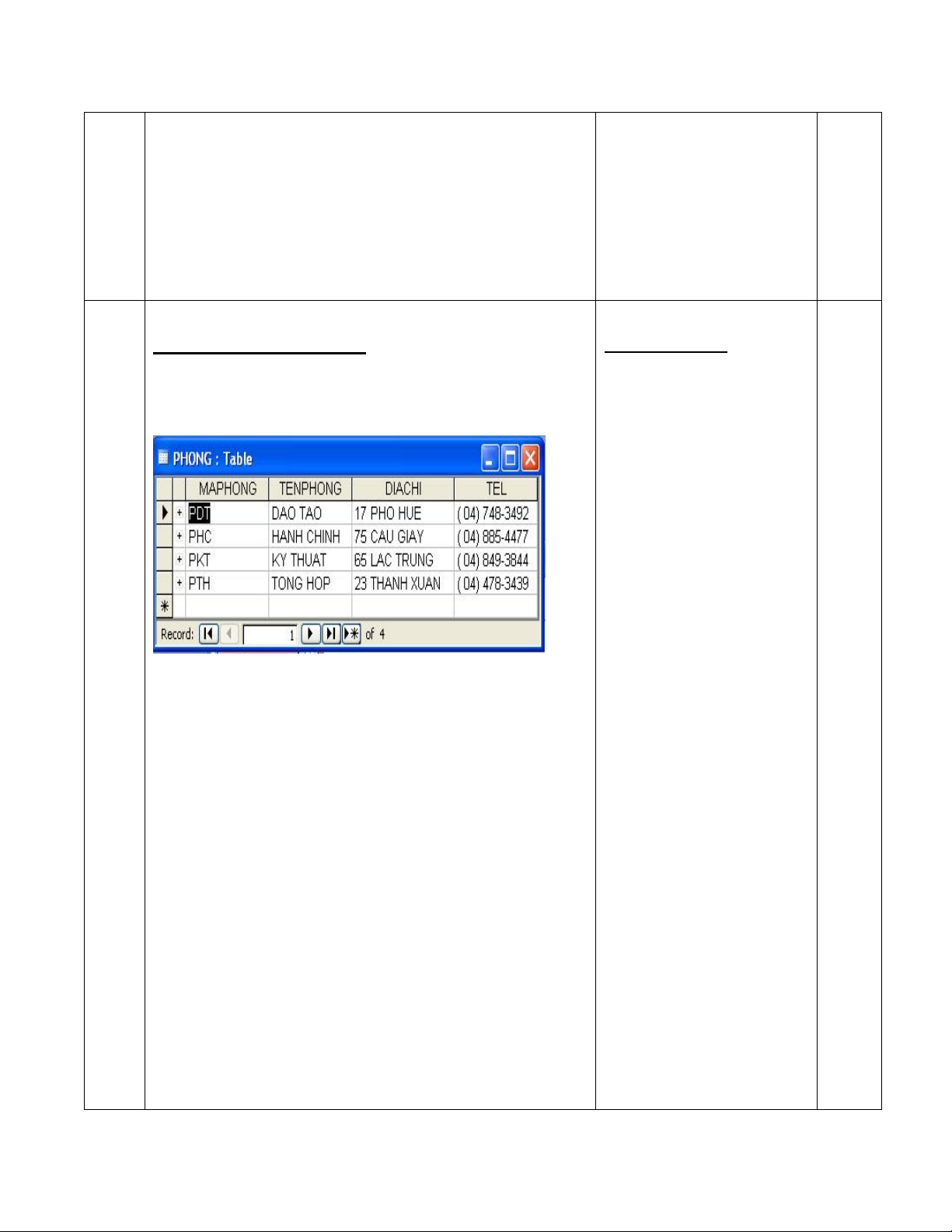
Triệu Thị Thu Giang_K56A_CNTT_ĐHSPHN 3
khai thác. Để hiểu dõ
hơn về việc lưu trữ
dữ liệu trong các
bảng hôm nay chúng
ta sẽ cùng tìm hiểu
cấu trúc của bảng.
2
Các khái niệm chính:
Ví dụ: Bảng PHONG lưu trữ thông tin các
phòng trong CSDL.
- Trường: Mỗi trường (field) là một cột của
bảng thể hiện một thuộc tính cần quản lí
- Bản ghi: Mỗi bản ghi (record) là một hàng
của bảng gồm dữ liệu về các thuộc tính của
đối tượng mà bảng quản lí.
- Kiểu dữ liệu (Data Type): Là kiểu giá trị
Thuyết trình:
- Đặt câu hỏi: Hãy
mô tả việc lưu trữ
thông tin trong bảng
PHONG.
Trả lời: Bảng
PHONG lưu trữ
thông tin về các
phòng gồm nhiều cột
và nhiều hàng. Mỗi
hàng của bảng dùng
để lưu thông tin của
một phòng. Mỗi cột
dùng để lưu một
thuộc tính của phòng
gồm mã phòng
(MAPHONG), tên
phòng
(TENPHONG), địa
chỉ (DIACHI), số
điện thoại (TEL).
-Đặt câu hỏi: Chỉ ra
tên các trường, một
bản ghi trong ví dụ
trên.
Trả lời: Trong bảng
PHONG có các
10’
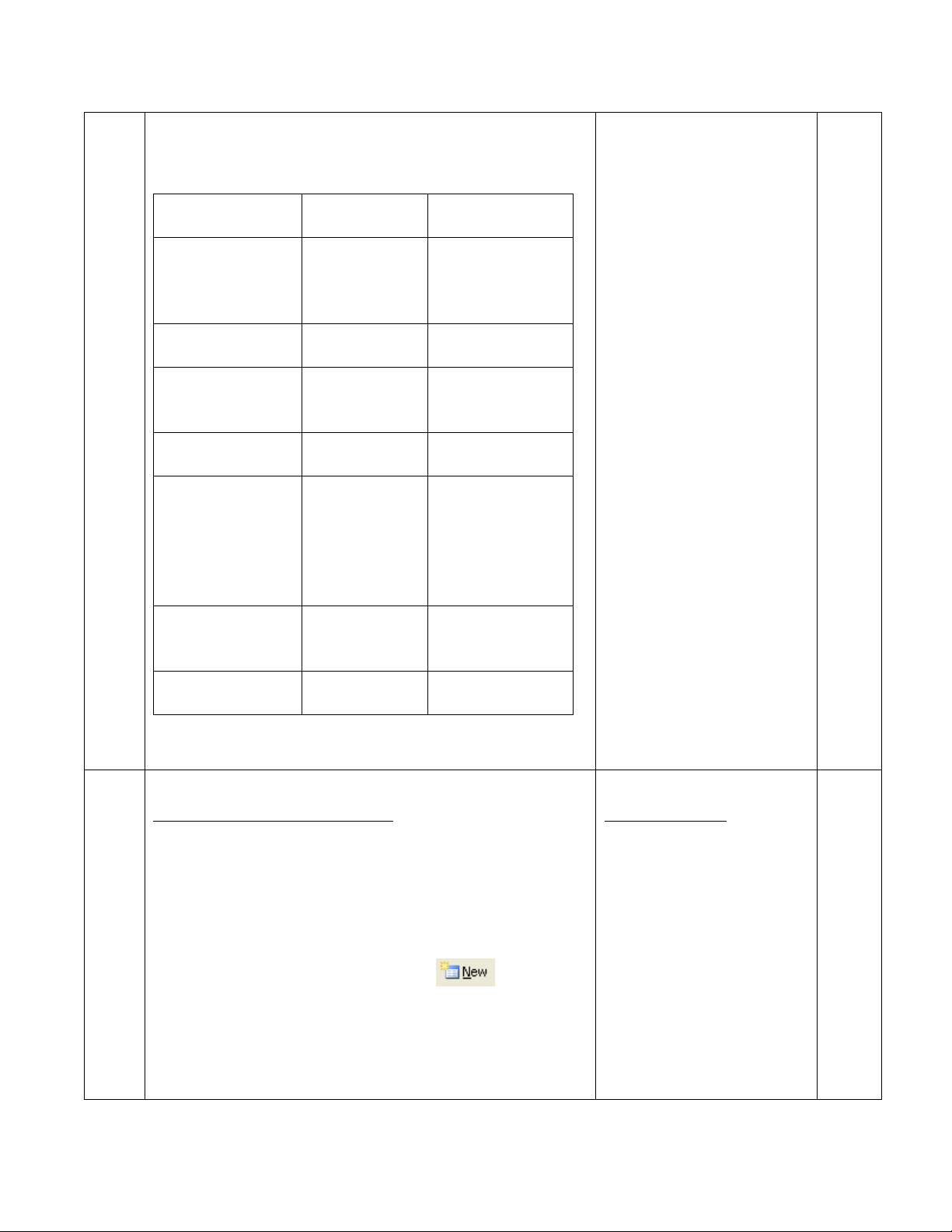
Triệu Thị Thu Giang_K56A_CNTT_ĐHSPHN 4
lưu trong một trường. Mỗi trường có một kiểu
dữ liệu
Kiểu dữ liệu Mô tả Kích thước lưu
trữ
Text Dữ liệu kiểu
văn bản gồm
các kí tự chữ
và số
0-255 kí tự
Number Dữ liệu kiểu
số
1, 2, 4 hoặc 8
byte
Date/Time Dữ liệu kiểu
ngày/thờ
gian
8 byte
Currency Dữ liệu kiểu
tiền tệ
8 byte
AutoNumber Dữ liệu kiếu
số đếm, tăng
tự động cho
bản ghi mới
và thường có
bước tăng là 1
4 hoặc 16 byte
Yes/No Dữ liệu kiểu
boolean (hay
Lôgic)
1 bit
Memo Dữ liệu kiểu
văn bản
0-65536 kí tự
trường: MAPHONG,
TENPHONG,
DIACHI, TEL.
Trong ví dụ trên bản
ghi thứ 1 có bộ dữ
liệu là: {PDT, DAO
TAO, 17 PHO HUE,
(04)748-3492}.
Thuyết trình: Mỗi
thuộc tính của trường
có một kiểu dữ liệu.
Trong ví dụ trên ta
thấy MAPHONG,
TENPHONG có kiểu
dữ liệu là Text (kiểu
dữ )
3
Tạo và sửa cấu trúc bảng:
a) Tạo cấu trúc bảng:
Để tạo cấu trúc bảng trong chế độ thiết kế,
thực hiện một trong các cách sau:
Cách 1: Nháy đúp Create table in
Design View
Cách 2: Nháy nút lệnh , rồi nháy
đúp Design View.
Sau khi thực hiện một trong hai cách trên, trên
Thuyết trình:
Muốn có bảng dữ
liệu, trước hết cần
khai báo cấu trúc của
bảng, sau đó nhập dữ
liệu vào bảng. Sau
đây, chúng ta sẽ xem
xét việc tạo cấu trúc
bảng.
25’
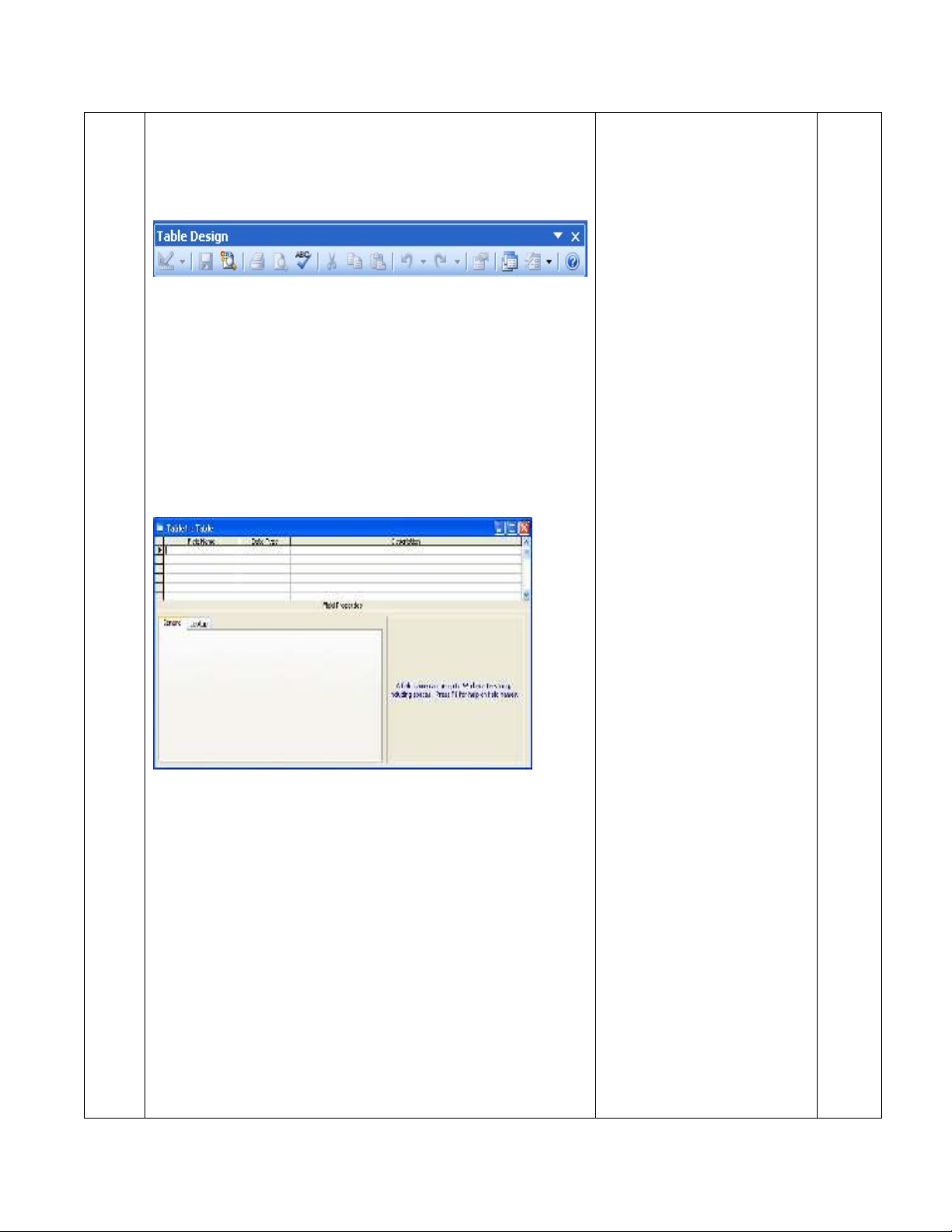
Triệu Thị Thu Giang_K56A_CNTT_ĐHSPHN 5
cửa sổ làm việc của
Access
xuất hiện thanh
công cụ thiết kế bảng Table Design và cửa sổ
cấu trúc bảng.
Cấu trúc của bảng được thể hiện bởi các
trường, mỗi trường có tên trường (Field
Name), kiểu dữ liệu (Date Type), mô tả
trường (Description) và các thuộc tính của
trường (Field Properties). Cửa sổ cấu trúc
bảng được chia làm hai phần, phần định nghĩa
trường và phần các thuộc tính của trường.
Để tạo một trường ta thực hiện các bước sau:
1. Gõ tên trường cần tạo trong cột Field
Name.
2. Chọn kiểu dữ liệu của trường trong cột
Data Type bằng cách nháy chuột vào mũi tên
xuống bên phải ô Data Type rồi chọn một
kiểu trong danh sách mở ra tương ứng với
trường vừa tạo.
3. Mô tả nội dung trường vừa tạo trong cột
Description (có thể có hoặc không).
Trong ví dụ trên để
tạo ra trường có tên
là MAPHONG trong
bảng PHONG chúng
ta cần thực hiện các
bước sau:
1. Gõ tên
MAPHONG trong
cột Field Name.
2. MAPHONG có
kiểu dữ liệu là kí tự

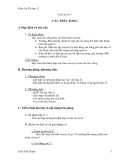

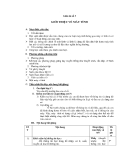
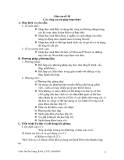
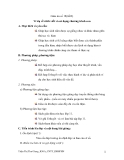
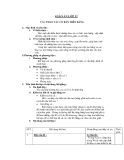
![Giáo án Bài Thực Hành Số 2 Số 3: [Mô tả thêm về nội dung thực hành nếu có]](https://cdn.tailieu.vn/images/document/thumbnail/2011/20111212/paradise4/135x160/giao_an_lop_12_th_2_6037.jpg)


















